¿Como borrar la memoria caché del navegador web?
El vaciado de la memoria caché del navegador Web fuerza al navegador a cargar las últimas versiones de las páginas Web y programas visitados.
Borrar la memoria caché tu navegador
Cuando te encuentres con comportamientos extraños: Visualización web incorrecta, accesos a zonas de usuarios con error o a carga de la web con fallos, debes intentar ordenarle a tu navegador que limpie o refresque la caché del sitio web, para que la página entera se recargue nuevamente, inclusive si ya existiese una copia en caché. De manera normal, simplemente volviendo a visitar la página en caché, o haciendo clic en el botón «Actualizar» o «Recargar», hará que el navegador le pregunte al sitio web si existe una nueva versión y la descargará nuevamente solo si es así; las instrucciones de abajo explican cómo forzar siempre una nueva descarga de la página.
Bajo algunas circunstancias inusuales, puede ser de utilidad vaciar la caché por completo, o inclusive el desactivar totalmente el proceso de almacenar páginas en la caché web del navegador. Vaciar la caché podría ayudar a tu navegador web a funcionar mejor si tiene muchos elementos en caché que podrían no ser visualizados nuevamente a corto plazo. Sin embargo, el desactivar por completo la caché podría no ser una solución deseable, ya que hará que se descarguen todos los elementos de un sitio web una y otra vez, inclusive si las páginas no han cambiado nada desde una última visita, aunque el hecho de desactivar la caché podría ayudar a diagnosticar si es eso lo que causa un problema específico.
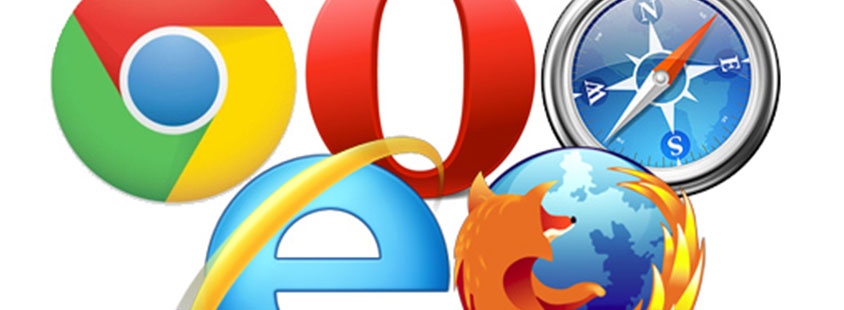
Internet Explorer
- En la barra de menús de Internet Explorer, haga clic en Herramientas.
- Haga clic en Opciones de Internet.
- Haga clic en la ficha General
- Haga clic en el botón Eliminar archivos de la sección Archivos temporales de Internet.
- Si sigue teniendo problemas, repita los pasos indicados y reinicie el equipo.
Firefox
- En la barra de menús de Firefox haga clic en Editar
- En el menú Editar haga clic en Preferencias
- Amplíe el menú Avanzado haciendo clic en el signo más
- Haga clic en Memoria caché
- Haga clic en el botón Borrar caché
Chrome
- Haga clic en el icono de llave inglesa de la barra de herramientas del navegador
- Seleccione Herramientas
- Seleccionar Borrar datos del navegador
- En el cuadro de diálogo que aparece, seleccione las casillas para los tipos de información que desee eliminar
- Utilice el menú de la parte superior para seleccionar la cantidad de datos que desee eliminar. Seleccione la hora de comienzo para eliminar todo.
- Haga clic en Borrar datos del navegador
Más información: https://support.google.com/chrome/answer/95582?hl=es-419
Opera
- Haga clic en Editar en la barra de menús de Opera
- En el menú Archivo, haga clic en Preferencias
- Haga clic en el menú Historial y memoria caché.
- Haga clic en Memoria caché
- Haga clic en Aceptar para cerrar el menú Preferencias.
- Consulte la página de asistencia de Opera sobre la memoria caché de Web para obtener información más detallada:
Fuente http://es.wikipedia.org/wiki/Ayuda:C%C3%B3mo_limpiar_la_cach%C3%A9

Lo siento, debes estar conectado para publicar un comentario.